Contrairement à avant, graver un DVD est désormais plus facile grâce à de nombreux outils qui convertissent rapidement les vidéos numériques en contenu de disque. Juste comme Film DVD, son système est conçu pour offrir une expérience de gravure professionnelle et rapide en quelques clics sur l'ordinateur de l'utilisateur. Cela dit, vous voudrez peut-être également essayer ce logiciel, mais d'abord, nous vous encourageons à lire cette critique pour en savoir plus sur ses fonctionnalités, ses prix, la plate-forme prise en charge et d'autres informations.
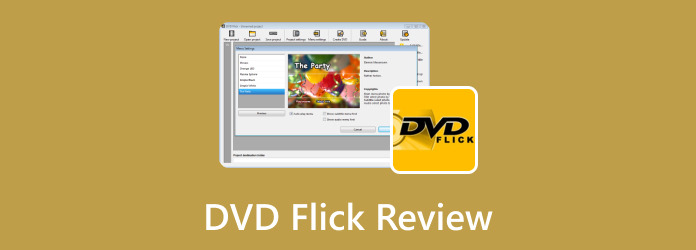
- Partie 1. Présentation de DVD Flick
- Partie 2. Comment nous testons le DVD Flick
- Partie 3. Revue complète du DVD Flick
- Partie 4. Ce que disent les utilisateurs à propos de DVD Flick
- Partie 5. La meilleure alternative au DVD Flick
- Partie 6. FAQ sur DVD Flick
Partie 1. Présentation du DVD Flick
Création de menus DVD :
Service :
Mise à jour :
Qualité:
Vitesse de gravure :
La tâche principale du logiciel est d'aider à créer le meilleur contenu DVD en utilisant des fichiers vidéo numériques, tels que AVI, WMV, VOB, MPEG, etc. De plus, DVD Flick prend également en charge une large gamme de codecs vidéo et audio tels que MPEG-1, MPEG-2, DivX, AC3, AAC, etc. Il n'est pas étranger au montage vidéo puisqu'il dispose d'outils intégrés qui permettent vous pouvez ajouter des sous-titres, personnaliser la sortie globale, etc.
Caractéristiques:
- Entrez les formats de sous-titres DVD Flick tels que SRT, SSA et SUB.
- Il peut graver la plupart des fichiers vidéo sur DVD.
- Ajoutez facilement un menu DVD, des sous-titres et d'autres éléments.
- Gravez les fichiers de projet sur des DVD standard après l'encodage.
- 100% gratuit sans limitation ni publicité.
Avantages
- DVD Flick est gratuit et graveur de DVD open source.
- Prise en charge de l'encodage DVD via FFmpeg pour les flux MPEG-2.
Les inconvénients
- Réencodez toujours les flux audio pendant le processus de gravure de DVD.
- Manque de mises à jour logicielles depuis 2009.
Partie 2. Comment nous testons le film DVD
Il est important que nous vous donnions une évaluation honnête du programme de création de DVD. Nous allons donc expliquer ici la procédure que nous avons utilisée pour voir en profondeur les profondeurs de DVD Flick.
| Comment nous testons | |
| Étape | Description |
| Téléchargement de logiciel | DVD Flick est téléchargé et installé sur un ordinateur mis à jour. |
| Sélection des téléchargements | Pour garantir le bon déroulement du processus, nous avons utilisé un fichier AVIvideo pour le processus de gravure de DVD. |
| Personnaliser la vidéo | Puisqu'il est indiqué que le logiciel offre des fonctions d'édition, telles que le découpage, le fractionnement et l'ajout d'effets, nous nous sommes assurés d'utiliser tous les outils de personnalisation. |
| Analyse et résultats | Nous notons la vitesse pendant le processus et analysons les résultats ensuite. La durée de gravure des vidéos a pris trop de temps, tandis que les résultats sont étonnamment de qualité inférieure. Ceci met fin aux tests du logiciel. |
Partie 3. Revue complète du DVD Flick
Installation du logiciel sans effort
Note globale :
Lorsque vous téléchargez DVD Flick sur votre Windows, vous n'avez besoin que de quelques étapes pour l'installer complètement. C'est la première chose que nous avons observée, ce qui est peu probable pour la plupart des graveurs de DVD.

Excellente sélection de types de DVD pris en charge
Note globale :
DVD Flick prend en charge la gravure d'un DVD standard, mais nous avons appris qu'il prend en charge la sortie DVD-5 et DVD-9 ou les DVD simple couche et double couche. Bien entendu, il vous permet également de définir les spécifications sur PAL, NTSC ou les deux.
Personnalisation réaliste du menu
Note globale :
Il est juste de mentionner que DVD Flick peut ajouter des sous-titres, des menus, de l'audio et d'autres éléments dans le cadre de ses fonctions d'édition. Vous pouvez également télécharger plus de vidéos dans cette partie pour faites votre menu DVD, où vous pouvez facilement organiser les titres et les chapitres.
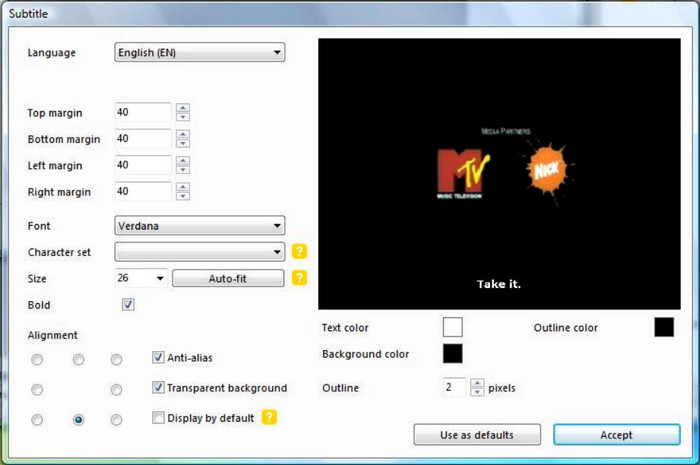
Aperçu en temps réel
Note globale :
Après avoir édité et personnalisé le contenu vidéo, une option affichera la sortie globale que vous avez réalisée. C'est un excellent ajout au logiciel car seuls quelques outils similaires disposent d'une option de prévisualisation.

DVD Flick est toujours utile pour créer des DVD, mais nous pensons que ce n'est pas suffisant pour un disque de haute qualité. Il prend en charge une poignée de sorties DVD et les outils d'édition sont trop démodés. C'est ce que nous avons observé avec le logiciel, mais nous incluons également quelques avis d'utilisateurs dans la partie suivante.
Partie 4. Ce que disent les utilisateurs à propos de DVD Flick
SourceForge
J'aime que les graveurs de DVD comme DVD Flick existent toujours. Je peux toujours facilement graver des vidéos sur des disques vierges. Le seul problème est le manque de prise en charge de Mac OS et de mises à jour supplémentaires. De plus, je pense que DVD Flick n'a pas de piste vidéo utilisable pour la gravure, mais c'est peut-être attendu pour un ancien logiciel.
Aide vidéo
Il est destiné à faciliter la gravure de DVD, mais j'ai entendu dire qu'il n'y avait plus de mises à jour depuis longtemps. C'est pourquoi il y a des problèmes aléatoires lors du traitement des vidéos. Une autre chose est la personnalisation obsolète du menu. J'aime éditer mon contenu, mais les éléments intégrés sont insuffisants pour une édition décente.
Fichiers instantanés
J'ai téléchargé DVD Flick sur mon ordinateur il y a quelques années. Et maintenant j'ai plus de vidéos à graver, je l'ai réinstallé sur un système d'exploitation Windows mis à jour. Malheureusement, il n'a pas beaucoup changé depuis la dernière fois que je l'ai utilisé, ce qui est dommage car je m'attendais à des améliorations. DVD Flick ne fonctionne pas non plus sur Windows 10 ou sur l'une des dernières versions, il n'y a donc plus de place à l'amélioration.
Partie 5. La meilleure alternative au DVD Flick
Comme vous avez lu les avis des utilisateurs sur le logiciel, nous vous invitons à utiliser un graveur de DVD moderne. DVD Creator est une application mise à jour pour Windows et Mac, et elle est rattrapée par les nouveaux formats de fichiers multimédias à graver. Cela signifie que vous pouvez facilement télécharger FLV, AVI, MKV et d'autres centaines de formats et les transformer en DVD-ROM, DVD+R, Blu-ray et autres types. Le logiciel contient également des outils d'édition essentiels, notamment des menus DVD sélectionnés pour diverses occasions, telles qu'un anniversaire, un voyage, des vacances, etc. DVD Creator est fortement recommandé par les utilisateurs du monde entier en raison de son efficacité dans la création du meilleur DVD. et le contenu Blu-ray.
- Interface conviviale, équipée d'outils professionnels.
- Modifiez la qualité vidéo, le rapport hauteur/largeur et les types de vidéo en quelques clics.
- Gravez d'autres types de DVD/Blu-ray, tels que des disques, des dossiers et des fichiers image ISO.
- Une immense bibliothèque de modèles de menus avec une fonction de prévisualisation en temps réel.
Télécharger
Pour les fenêtres
Téléchargement sécurisé
Télécharger
pour macOS
Téléchargement sécurisé
Partie 6. FAQ sur DVD Flick
-
DVD Flick est-il vraiment gratuit ?
Oui, le logiciel peut être téléchargé et utilisé gratuitement pour la gravure de DVD sur le système d'exploitation Windows. Cependant, certains utilisateurs qui ont modifié le logiciel vendent leurs versions, que vous pouvez trouver sur des magasins en ligne comme Amazon et eBay.
-
Le DVD Flick est-il sûr ?
Tant que vous installez l’outil à partir du site officiel, son utilisation est sûre. Le site Web est toujours actif, même s'il n'y a pas d'autres mises à jour.
-
A quoi sert DVD Flick ?
Il est utilisé pour créer du contenu DVD à partir de divers fichiers vidéo sur un ordinateur. Principalement, il transférera les fichiers téléchargés sur un disque vierge et éditera les vidéos avec des modèles de menu et d'autres effets.
-
Comment graver un DVD sur DVD Flick ?
Lancez le logiciel une fois installé sur votre ordinateur. Cliquez sur le bouton Ajouter un titre pour télécharger les fichiers vidéo sur l'interface. Ouvrez le menu Modifier le titre ou Paramètres du projet pour modifier les paramètres de sortie. Définissez la destination sur la fenêtre suivante, puis cliquez sur le bouton Graver le projet sur disque pour procéder.
Emballer
Avec ça Critique du film DVD, nous espérons que vous découvrirez toutes ses propriétés, y compris les fonctionnalités, les prix, les performances et autres. Certains avis d'utilisateurs indiquent qu'il est obsolète et provoque des dysfonctionnements pendant le processus de gravure. Nous vous présentons donc DVD Creator comme alternative. Découvrez cette solution géniale en cliquant sur le bouton Téléchargement gratuit et gravez des vidéos sur DVD et Blu-ray sans limitations.
Plus de Blu-ray Master
- 8 graveurs de DVD phénoménaux pour graver un DVD de manière exceptionnelle
- Un examen précis du graveur de DVD Cisdem pour la création de DVD
- Examen complet de WinISO [Caractéristiques, avantages, inconvénients, etc.]
- Examen complet de WinISO [Caractéristiques, avantages, inconvénients, etc.]
- AVCHD en DVD - Comment convertir un caméscope AVCHD en disque DVD

